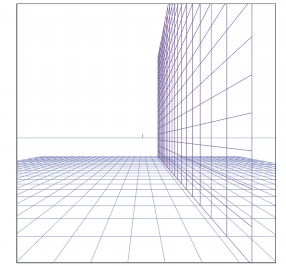
In diesem Abschnitt finden Sie Informationen zu den folgenden Themen:
• |
• |
• |
• |
• |
In Corel Painter stehen Ihnen Perspektivraster zur Verfügung, mit denen Sie leichter dreidimensionale Bilder erstellen können. Perspektivraster sind eine Anordnung von Linien, die in einem Fluchtpunkt zusammenlaufen. Diese Linien werden nicht gedruckt. In Corel Painter können Sie die Art, die Linienfarbe und den Abstand des Perspektivrasters bestimmen. Mit dem Werkzeug Perspektivraster können Sie die Position der vertikalen Ebene und der horizontalen Linie ändern. Alle Perspektivraster, die Sie erstellen oder ändern, können auch in anderen Zeichnungen verwendet werden.
Perspektivraster: Zum Erstellen dreidimensionaler Bilder durch das Anzeigen einer Reihe von Linien, die in einem Fluchtpunkt zusammenlaufen. Diese Linien werden nicht gedruckt.
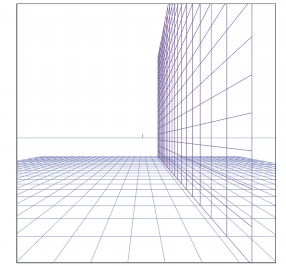
Die Perspektivrasterlinien unterstützen Sie beim Erstellen von dreidimensionalen Bildern.
| So blenden Sie das Standard-Perspektivraster ein und aus: |
• |
Klicken Sie in der Menüleiste bei einem geöffneten Bild auf Arbeitsfläche |
| So erstellen Sie neue Perspektivraster: |
1 |
Wählen Sie Arbeitsfläche |
2 |
Passen Sie, falls notwendig, die Perspektivrasterlinien an.
|
Weitere Informationen dazu finden Sie unter So passen Sie die Perspektivrasterlinien an. |
3 |
Aktivieren Sie in der Eigenschaftsleiste eine der folgenden Optionen:
|
• |
Horizontales Raster |
• |
Vertikales Raster |
4 |
Wählen Sie in den Feldern Horizontale Rasterfarbe und Vertikale Rasterfarbe
eine Farbe für die horizontalen und die vertikalen Rasterlinien aus.
|
5 |
Geben Sie im Feld Abstand einen Wert ein.
|
6 |
Klicken Sie in der Eigenschaftsleiste auf Voreinstellung hinzufügen.
|
7 |
Geben Sie im Dialogfeld Voreinstellung hinzufügen in das Feld Voreingestellter
Name einen Namen ein.
|
8 |
Klicken Sie auf Sichern (Macintosh) bzw. Speichern (Windows).
|
Sie können die Standardeinstellungen des Perspektivrasters jederzeit
zurücksetzen, indem Sie in der Eigenschaftsleiste auf Werkzeug
zurücksetzen klicken.
|
| So öffnen Sie Perspektivraster: |
1 |
Klicken Sie in der Werkzeugpalette auf das Werkzeug Perspektivraster |
2 |
Wählen Sie in der Eigenschaftsleiste ein Raster im Listenfeld Voreinstellungen
aus.
|
| So entfernen Sie Voreinstellungen von Rastern: |
1 |
Klicken Sie in der Werkzeugpalette auf das Werkzeug Perspektivraster |
2 |
Wählen Sie in der Eigenschaftsleiste eine Option im Listenfeld Voreinstellungen
aus.
|
3 |
Klicken Sie auf die Schaltfläche Voreinstellung löschen |
Das Raster wird ausgeblendet. |
| So passen Sie die Perspektivrasterlinien an |
1 |
Wählen Sie Arbeitsfläche |
2 |
Klicken Sie in der Werkzeugpalette auf das Werkzeug Perspektivraster |
3 |
Wenn Sie das Horizontalebenenraster verschieben möchten, zeigen Sie mit dem
Cursor auf den nächstgelegenen Rand des Horizontalebenenrasters.
|
Der Cursor nimmt die Form eines Doppelpfeils |
4 |
Ziehen Sie, um das Horizontalebenenraster nach oben oder nach unten zu
verschieben.
|
5 |
Wenn Sie das Vertikalebenenrasters verschieben möchten, zeigen Sie mit dem
Cursor auf den nächstgelegenen Rand des Vertikalebenenrasters.
|
Der Cursor nimmt die Form eines Doppelpfeils |
6 |
Ziehen Sie, um das Vertikalebenenraster nach links oder nach rechts zu
verschieben.
|
|
|
Copyright 2012 Corel Corporation. Alle Rechte vorbehalten.